Comment résoudre facilement les problèmes de Photoshop sur Windows 10
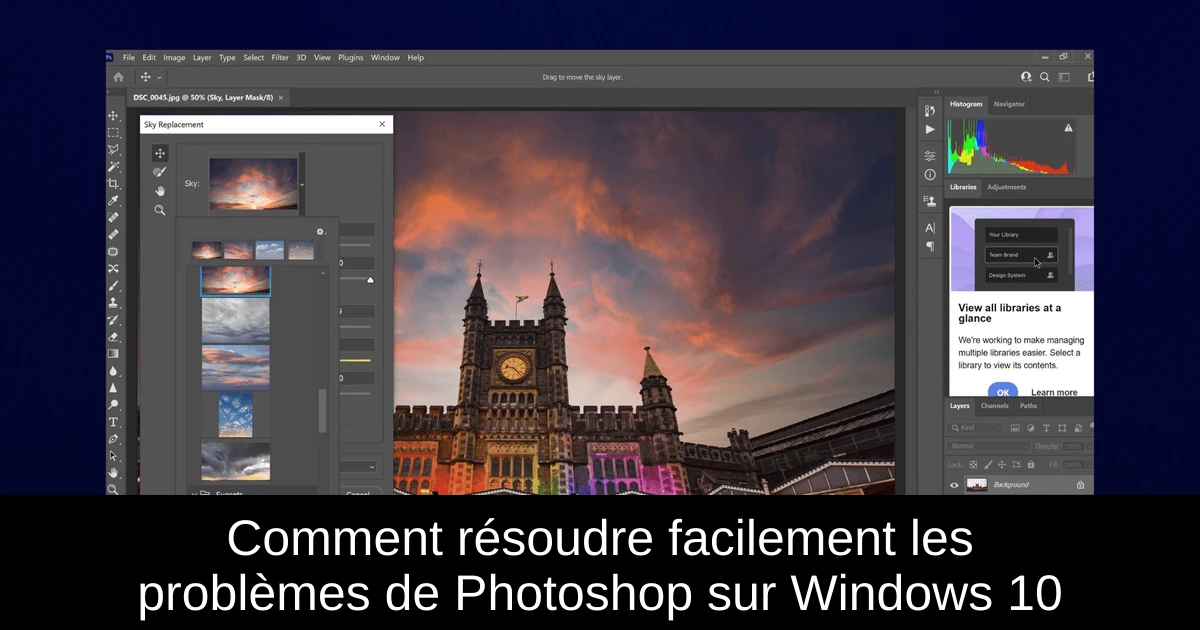
Les utilisateurs de Photoshop sur Windows 10 rencontrent souvent des problèmes frustrants qui peuvent entraver leur créativité. Que ce soit à cause de plantages inattendus, d'erreurs de chargement ou de ralentissements, ces difficultés peuvent s'avérer déconcertantes. Heureusement, il existe des solutions pratiques pour résoudre la plupart de ces problèmes. Dans cet article, nous vous proposons un guide détaillé pour restaurer le bon fonctionnement de Photoshop et optimiser votre expérience d’édition d’images. Préparez-vous à transformer votre malheur en succès créatif !
Pourquoi Photoshop plante-t-il autant ?
Les causes des plantages de Photoshop peuvent varier, mais certaines raisons communes sont souvent citées par les utilisateurs. Un problème fréquent est l'incompatibilité après une mise à jour de Windows, qui peut causer des dysfonctionnements. De même, un fichier de préférences corrompu peut perturber le fonctionnement de l'application. D'autres utilisateurs signalent que certaines applications tierces entravent l'ouverture de Photoshop, provoquant des ralentissements ou des blocages. Heureusement, en identifiant et en corrigeant ces problèmes, il est possible de retrouver une stabilité et une performance optimales.
Les ralentissements peuvent également résulter d'une insuffisance de mémoire ou de ressources processeur, souvent causée par l'exécution simultanée de plusieurs applications gourmandes. Il est essentiel de comprendre ces problèmes pour mieux pouvoir les résoudre et continuer à profiter de l'outil puissant qu'est Photoshop.
Comment résoudre les problèmes de Photoshop sur Windows 10 ?
- 1) Modifier le registre : Pour commencer, appuyez sur la touche Windows + R, tapez regedit et validez. Une fois l'Éditeur de registre ouvert, naviguez vers HKEY_CURRENT_USERSOFTWAREAdobePhotoshop120.0. Cliquez avec le bouton droit dans le panneau droit et sélectionnez "Nouveau" > "Valeur DWORD (32 bits)". Nommez la nouvelle entrée OverridePhysicalMemoryMB, puis double-cliquez dessus pour saisir la quantité de RAM installée sur votre ordinateur (4096 pour 4 Go, etc.).
- 2) Mettre à jour vos pilotes graphiques : Accédez au Gestionnaire de périphériques en appuyant sur la touche Windows + X, puis sélectionnez "Gestionnaire de périphériques". Ensuite, développez la section "Adaptateurs d'affichage", faites un clic droit sur votre pilote graphique, puis choisissez "Mettre à jour le pilote". Cela peut résoudre plusieurs problèmes liés à Photoshop.
- 3) Installer Creative Cloud Application Manager : Si vous rencontrez des problèmes d'installation, il se peut que l'Application Manager soit obsolète. Assurez-vous d'avoir la dernière version du Creative Cloud Application Manager pour une expérience optimale.
- 4) Réinstaller Microsoft Visual C++ 2010 Redistributable : Accédez au Panneau de configuration, puis sélectionnez "Programmes". Trouvez Microsoft Visual C++ 2010 Redistributable et désinstallez-les. Ensuite, téléchargez les versions 32 bits et 64 bits à partir du site de Microsoft.
- 5) Réinitialiser les préférences de Photoshop : Démarrez Photoshop et appuyez simultanément sur Alt + Ctrl + Shift pour réinitialiser vos préférences. Un message de confirmation apparaîtra, cliquez sur "Oui" pour poursuivre.
- 6) Utiliser l'invite de commandes pour modifier le registre : Ouvrez l'invite de commandes ou PowerShell en mode Admin, et exécutez la commande suivante : reg add HKEY_CURRENT_USERSoftwareMicrosoftWindowsCurrentVersionPen ... Cela peut résoudre des problèmes spécifiques liés au registre.
- 7) Supprimer les mises à jour problématiques : Accédez aux paramètres, puis à "Mise à jour et sécurité". Consultez l'historique des mises à jour et désinstallez les mises à jour récentes qui pourraient causer des problèmes.
- 8) Supprimer les applications problématiques : En dernier recours, identifiez et désinstallez les applications tierces qui pourraient interférer avec Photoshop, comme certains logiciels de sécurité.
Conclusion
En résumé, bien que les problèmes de Photoshop sur Windows 10 puissent sembler déroutants, il existe de nombreuses solutions à votre portée. En suivant ces étapes simples mais efficaces, vous pourrez restaurer le bon fonctionnement de Photoshop et vous concentrer sur ce que vous faites le mieux : créer. N'oubliez pas de maintenir vos logiciels à jour et d'être attentif aux conflits potentiels avec d'autres applications. Prenez le temps d'explorer ces solutions et retrouvez un outil d'édition fluide et performant !
Passinné en jeuxvidéo, high tech, config PC, je vous concote les meilleurs articles

Newsletter VIP gratuit pour les 10 000 premiers
Inscris-toi à notre newsletter VIP et reste informé des dernières nouveautés ( jeux, promotions, infos exclu ! )















